上集文章中介紹了並存安裝Exchange Server 2010與舊版Exchange Server 2003,以及如何安裝多用途憑證、離線通訊錄發布等設定,然後中集開始說明如何升級移轉,包括設定傳送與接收連接器,OWA連接導向,以及如何將移動舊版信箱至Exchange 2010,而本文將延續前面的操作,講解包括同步公用資料夾等等後續的設定步驟,為該系列文章最一個完整的總結。
接著是"所有連絡人"的升級部分,如圖18所示,使用Set-AddressList命令搭配-IncludeRecipients參數與相對的MailContacts值來完成。
 |
| ▲圖18 升級所有連絡人通訊清單。 |
接下來,針對"公用資料夾"的部分,如圖19所示使用Set-AddressList命令搭配-IncludeRecipients參數與相對的{RecipientType –eq "PublicFolder"}設定值來執行。
 |
| ▲圖19 升級公用資料夾通訊清單。 |
最後,在預設的全域清單方面,必須如圖20所示執行以下的命令與參數設定:
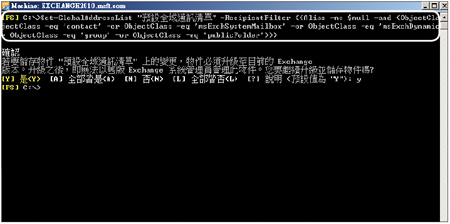 |
| ▲圖20 升級預設全域通訊清單。 |
移除舊版Exchange Server 2003
最後,示範如何移除舊版Exchange Server 2003。
移除舊版信箱資料庫
在確認完成所有信箱的遷移與公用資料夾的複寫作業後,便可以將舊版的Exchange Server 2003從組織中移除,但在移除前有一些前置作業必須先完成。首先到Exchange Server 2003的系統管理員介面中,如圖21所示確認目前「信箱儲存區」→「信箱」節點頁面中的使用者信箱皆已經完成移轉作業。
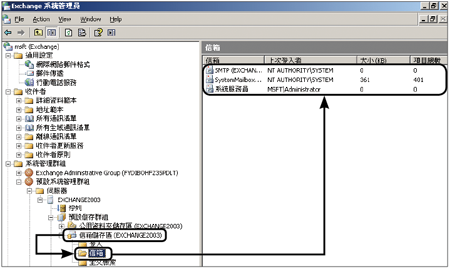 |
| ▲圖21 確認信箱清單。 |
接著,如圖22所示對該「信箱儲存區」節點項目按一下滑鼠右鍵,然後點選快速選單中的【Delete】。
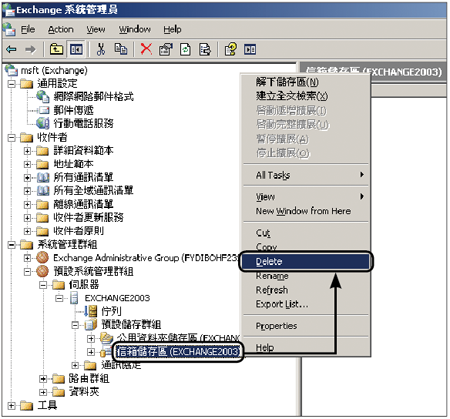 |
| ▲圖22 刪除信箱儲存區。 |
執行後將開啟如圖23所示的警告訊息,告知操作者一旦完成刪除此信箱儲存區後,裡面所有的使用者信箱訊息都會遺失。在〔是〕按鈕上按一下滑鼠左鍵繼續。
 |
| ▲圖23 跳出警告訊息。 |
移除舊版公用資料夾資料庫
接著,移除舊版的公用資料夾儲存區。同樣地,在刪除之前仍有一些作業必須先完成。如圖24所示,先在「公用資料夾儲存區」項目節點上按一下滑鼠右鍵,然後點選快速選單中的【移動所有複本】。
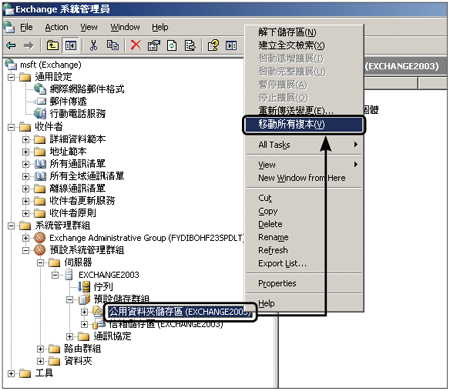 |
| ▲圖24 移動所有複本。 |
然後,在如圖25所示的「移動所有複本」視窗內,選取Exchange Server 2010公用資料夾資料庫來作為移動的目的地。按一下〔確定〕按鈕完成設定。
 |
| ▲圖25 選擇複本目的地。 |
執行之後將出現如圖26所示的警告訊息,告知若尚未完成所有公用資料夾複本的移動作業,將無法刪除此公用資料夾儲存區。
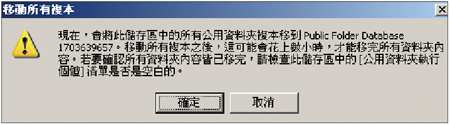 |
| ▲圖26 移動前的警告訊息。 |
此刻,可以嘗試在「公用資料夾儲存區」項目節點上,如圖27所示按一下滑鼠右鍵,然後點選快速選單中的【Delete】。
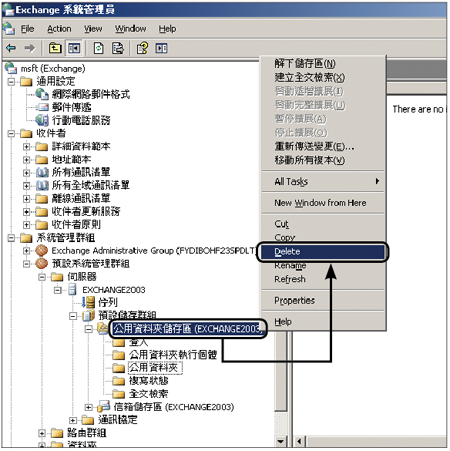 |
| ▲圖27 移除公用資料夾儲存區。 |
在上述步驟中,如果在執行後出現如圖28所示的警告訊息,就可能要檢查在「公用資料夾執行個體」中的頁面是否已經清空,如果還沒有清空,將無法移除此公用資料夾儲存區。
 |
| ▲圖28 可能的警告訊息。 |